Go to url :
http://azure.microsoft.com/en-us/downloads/
option :
Azure command-line interface,Windows Install ( Download .exe )
Install
Option : Windows Azure Powershell and install
Search program files windows azure powershell and option “execute as administrator”
Set-ExecutionPolicy RemoteSigned
For integrate Azure Tools to standard environment of PowerShell
Import-Module “C:\Program Files (x86)\Microsoft SDKs\Windows Azure\PowerShell\Azure\Azure.psd1″
Certificate
login
Save File
Import file
Import-AzurePublishSettingsFile -PublishSettingsFile D:\V2\credentials.publishsettings
Verified our suscription of powershell command of our pc
Get-AzureSubscription
Create affinity group
Verified suscription name by powershell
Get-AzureSubscription
StorageAccountName : portalvhds8c1jsmp5krdr2
SubscriptionName : Plataformas de MSDN
Verified storage name by powershell
Get-AzureStorageAccount
In my case StorageAccountName : portalvhds8c1jsmp5krdr2



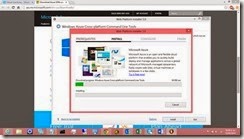
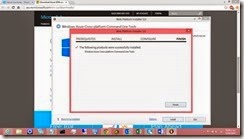
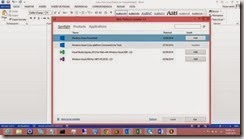
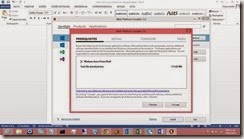
![clip_image014[1] clip_image014[1]](https://blogger.googleusercontent.com/img/b/R29vZ2xl/AVvXsEi9ftRmR9gq-QqZcvGsArJ02hwJkGUk4k4FczTD4_2L4xRpz4PtehFyFsIbGuhygG8LqWg2BuKfZYSNgk9Znpb6HkoKRWLKb1ZXtpyMTIhtDQaMUQ5w8FoL5tV3cK0xu68hLoz7LfAljpH8/?imgmax=800)


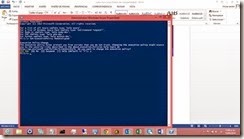
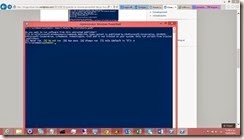











0 comentarios:
Publicar un comentario